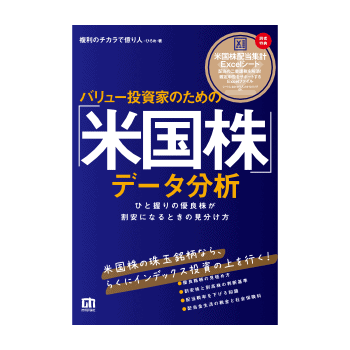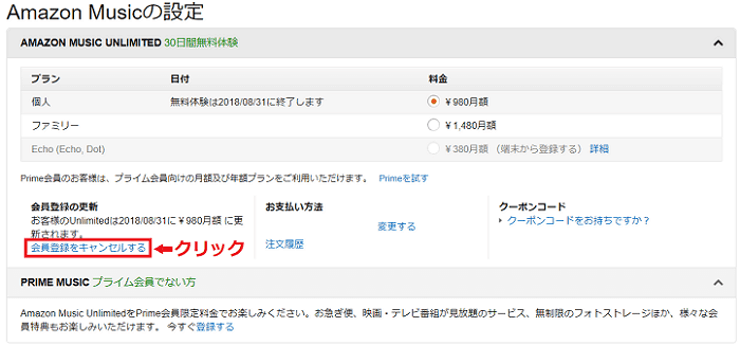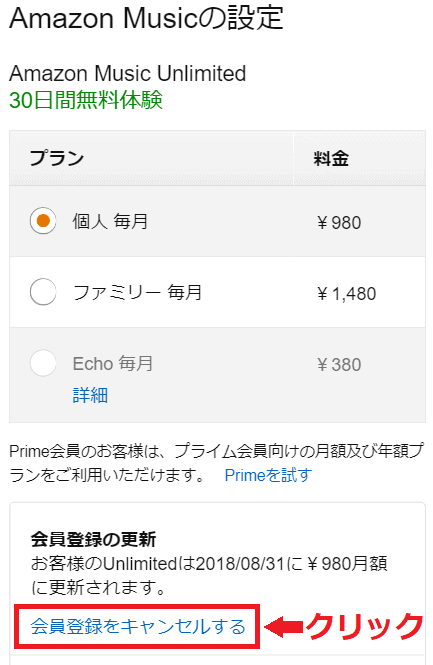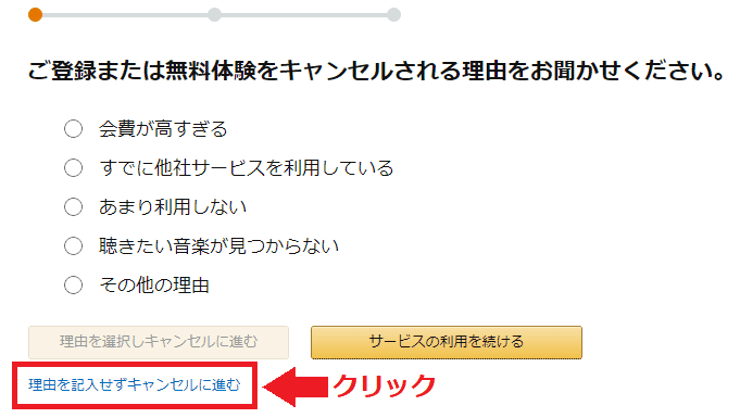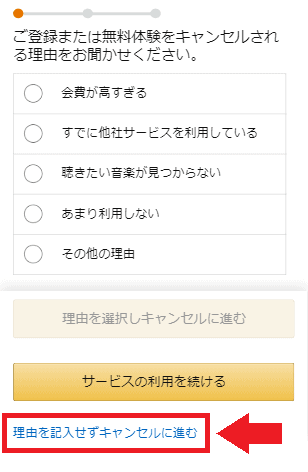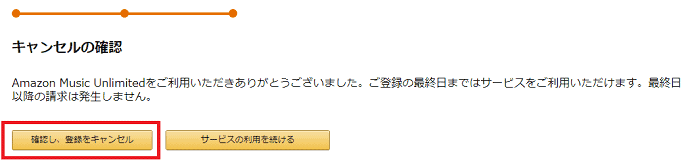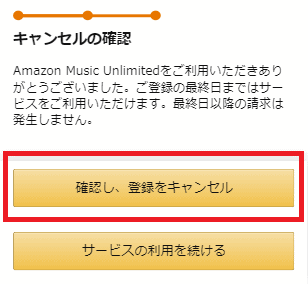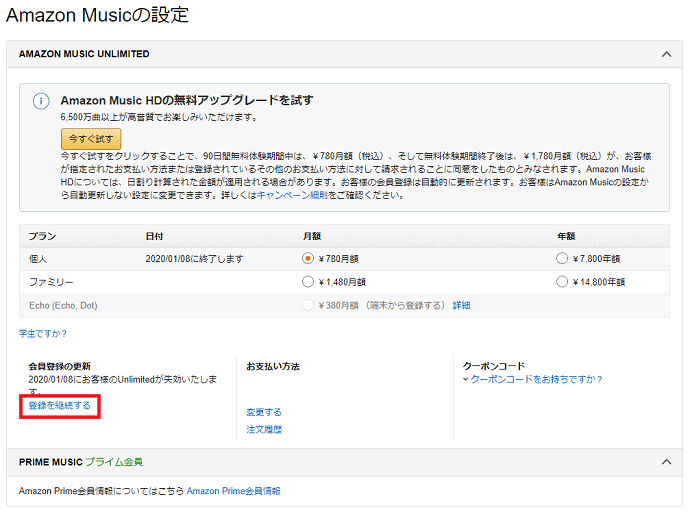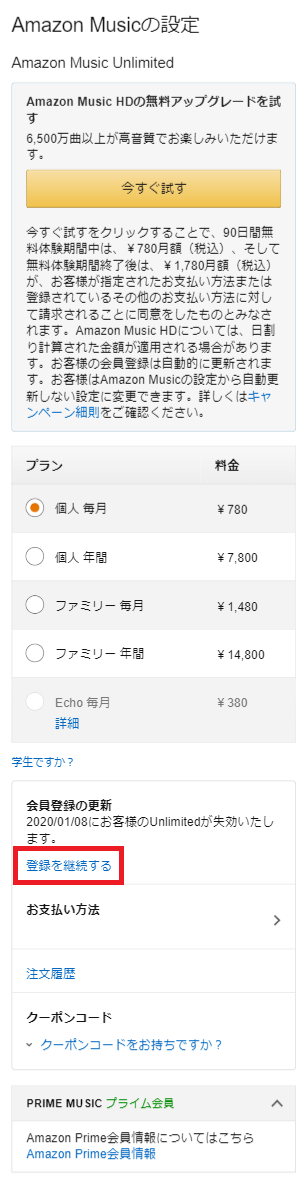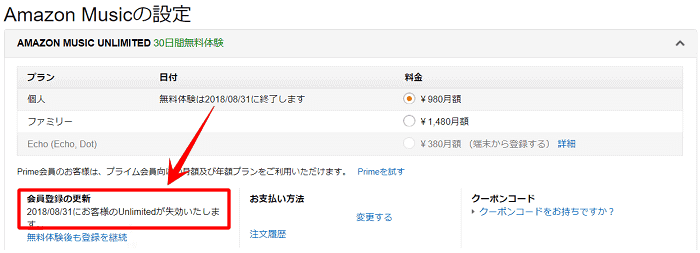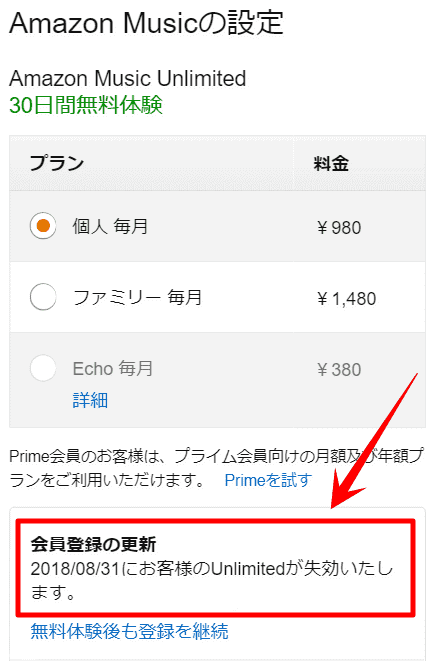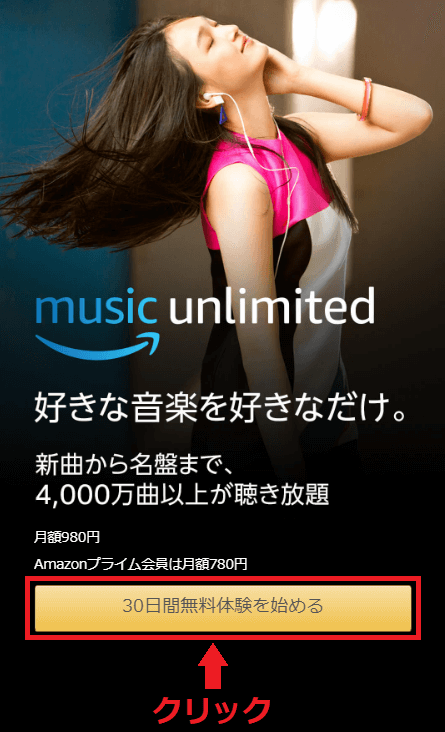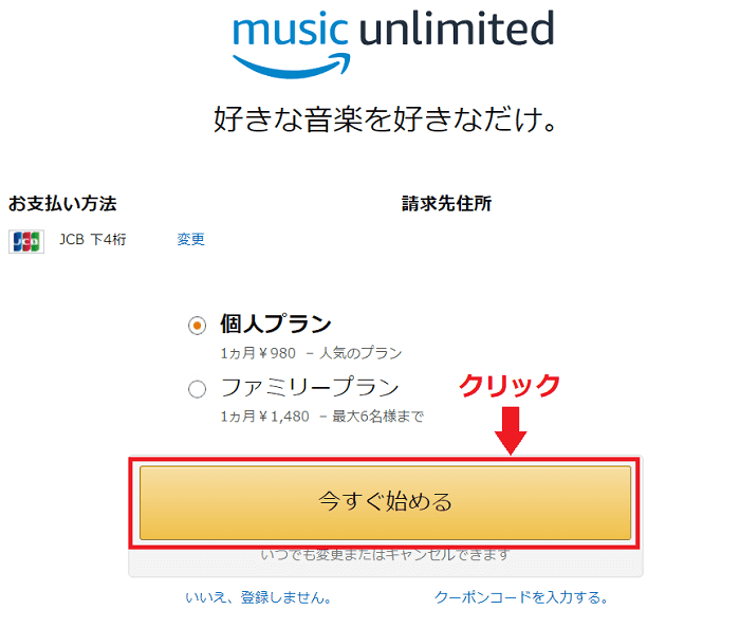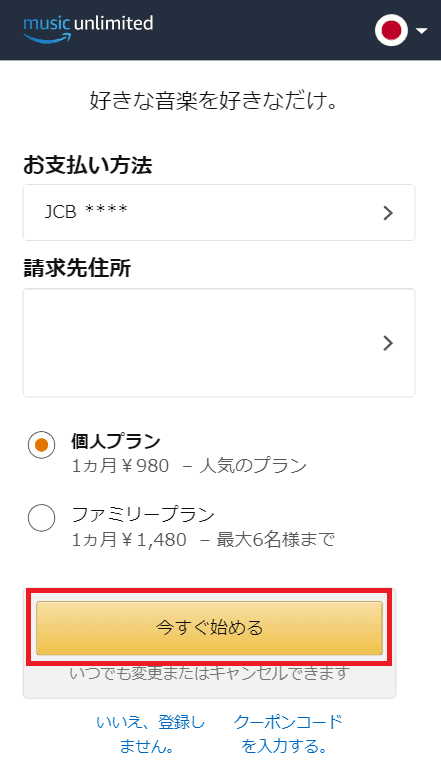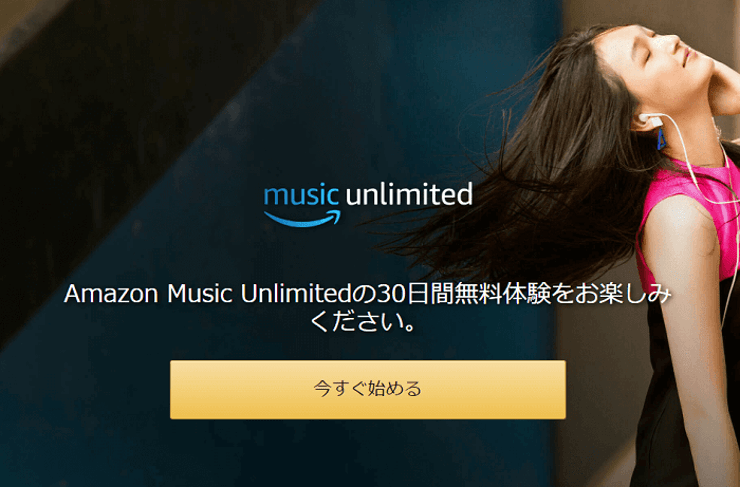Amazon Music Unlimitedは、無料体験だけ利用して解約するのも公式に認められています。
「え?1円も払わずに解約して大丈夫なの?」って思いますよね。
Amazon公式にチャットで質問したところ、全く問題ないことが分かりました。
Q
30日の無料期間だけ利用して、料金が発生する前に退会するのは問題ないですか?
A
はい、問題ありません。ご安心ください。キャンセル後もAmazon Music Unlimitedは契約期間の終了日までご利用いただけます。
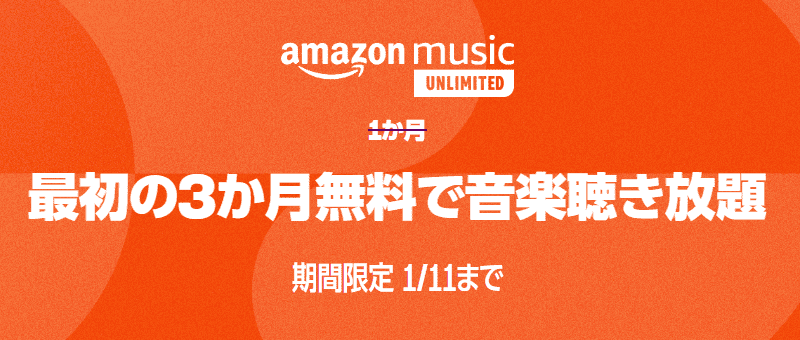
年に1度のブラックフライデーにあわせて、なんと3か月無料体験キャンペーンが開催されています。
プライム会員でなくてもキャンペーンが適用されるので、かなりお得です。
事前に自動更新オフの設定にしておけば、安心して無料期間だけ利用することができます。
下のボタンをクリックしてキャンペーン表示された人が対象になるので、ぜひチェックしてみてください。
Click
★3か月無料キャンペーン実施中★
クリックできる目次
Amazon Music Unlimitedの解約方法
無料体験中に解約しておくと、自動更新がオフになって期間終了後に自動で退会する設定になります。
自動更新がオフになっていれば、料金の支払いが発生しなくなるので安心です。
無料体験の開始直後に解約しても、残り期間が終了するまで利用できるので損するようなこともありません。
「自動更新オフ」の手順
- STEP
「Amazon Musicの設定」にアクセス
まずは下のリンクから「Amazon Musicの設定」に移動します。
- STEP
会員登録のキャンセル
- STEP
キャンセル理由
- STEP
キャンセル完了
- STEP
Music Unlimitedの設定確認
無料期間の確認方法
Amazon Music Unlimitedの解約後に、残り期間がいつまでかを確認することもできます。
- STEP
「Amazon Musicの設定」にアクセス
下のリンクから「Amazon Musicの設定」に移動します。
- STEP
「会員登録の更新」をチェック
赤枠で囲った「会員登録の更新」のところに無料体験の終了日が記載されています。
解約できないときは?
解約できない原因は次の2つが考えられます。
- アップル経由で会員登録した
- 携帯電話事業者などのサードパーティ経由で会員登録した
アップルを通じてAmazon Music Unlimitedの会員登録を行った場合は、Apple IDのサブスクリプション一覧から解約する必要があります。
携帯電話事業者などのサードパーティを通じて会員登録した人が解約できないときは、その事業者に問い合わせるようAmazon公式に書いてあります。
Appleを通じてAmazon Music Unlimitedの会員登録を行った場合は、Appleのウェブサイトよりキャンセルを行ってください。携帯電話事業者などのサードパーティを通じて会員登録を行った場合は、その事業者にお問い合わせください。
Amazon Music Unlimited会員登録のキャンセル
Amazon Music Unlimited 解約後の注意点
DLした曲は退会後に聴けなくなる
Amazon Music Unlimitedでダウンロードした楽曲は退会後に再生できなくなります。単品購入した楽曲は引き続き再生できます。
ダウンロードした楽曲が再生できなくなるタイミングは期間終了後に端末をインターネット接続したときです。オンラインに接続した状態でMusicアプリを起動すると自動で処理が行われます。
楽曲をダウンロードすれば、Amazon Music Unlimitedを退会した後も聴けると勘違いしないようにしましょう。
聞きたい楽曲数が少ないなら、Amazon Music Unlimitedより都度購入の方が安くなるケースもあります。
Amazon Music Unlimited 無料体験の始め方
- STEP
トップページにアクセス
まず、下のリンクからトップページにアクセスします。
- STEP
無料体験を始める
- STEP
支払方法の選択
Amazon Music Unlimitedの支払い方法はクレジットカードもしくはデビットカードのみとなっています。もしこれらカードの登録がなければ新規でカード情報を登録しましょう。
- STEP
登録完了
料金プランは4種類
Amazon Music Unlimitedの料金プランは、個人プラン・Echoプラン・ファミリープランの3つから選べます。
さらに学生の場合は、月額480円の学生プランを選ぶこともできます。
プライム会員で割引になるのは、個人プランの月額と年払い、ファミリープランの年払いになります。
個人プランの年払いは9,800円ですので、月額換算すると約816円で利用することができます。
Amazon Music HDが無料でついてくる

Amazon Music Unlimitedユーザーは、2021年6月9日からAmazon Music HDのハイレゾ音質が無料で楽しめるようになりました。
Amazon Music HDのアップグレード方法
- STEP
「Amazon Musicの設定」にアクセス
下のリンクから「Amazon Musicの設定」に移動します。
- STEP
「アップグレードする」ボタンを押す
1番上に「アップグレードする」のボタンがあるので、それを押しましょう。
「アップグレードは完了です」に表示が切り替わります。プランの名前も「~プランHD」に変更されています。
聴ける楽曲数はAmazon最大
Amazon Musicには「Amazon Music Free」と「Amazon Prime Music」もあります。
- Amazon Music Free:誰でも無料
- Amazon Prime Music:プライム会員限定
- Amazon Music Unlimited:登録ユーザー限定
「Amazon Music Free」は人気のプレイリストのみ再生できて、広告が表示されます。
プライム会員になると無料で利用できるのが「Amazon Music Prime」です。ただし、楽曲は必ずシャッフル再生になってしまいます。
「Amazon Music Unlimited」は1億曲が聴き放題で、HD音質にも唯一対応しています。Amazon Musicの最上位プランがAmazon Music Unlimitedです。
| - | Amazon Music Free | Amazon Music Prime | Amazon Music Unlimited |
|---|---|---|---|
| 楽曲 | 人気のプレイリストのみ | 1億曲 何千ものプレイリスト | 1億曲 何千ものプレイリスト |
| HD対応 (高音質) | ✕ | ✕ | 〇 |
| 広告 | あり | なし | なし |
楽曲再生はMusicアプリが便利
PC・スマホ・タブレット端末からAmazon Music Unlimitedの音楽を再生する方法は2パターンあります。
- Musicアプリを使って再生する方法
- Amazonサイト内のMusicライブラリから再生する方法
Amazonサイト内のMusicライブラリからだとインターネットに繋がっていなければ音楽を聴くことができない仕様になっています。
一方で、Musicアプリなら楽曲をダウンロードできるのでオフラインでも音楽を楽しむことができます。
Musicアプリのダウンロード
Musicアプリの無料ダウンロードは以下のリンクからできます。利用する端末の種類を選んでダウンロードしましょう。
Musicアプリでできること
Amazon Musicアプリは、アップルでいうiTunesアプリのようなものです。音楽聞き放題サービス以外に楽曲を単体購入することもできるのですが、これは意外に知られてなかったりします。
アプリでできること
- 楽曲のダウンロードとオフライン再生
- ライブラリやプレイリストの作成
- Amazonが作成したプレイリストの再生
- ラジオの再生
Amazonが作成したプレイリストには「休み明けの疲れを癒す洋楽」や「渋滞でもリラックスできるポップス」などがあり、様々なシチュエーションに合わせた楽曲を自動再生してくれます。
このプレイリストは音楽に詳しいAmazon専門チームが作成していて、日常のシーンごとによく聴かれる楽曲のビッグデータを解析して選曲がなされているようです。
Amazon作成のプレイリストは以下のリンクから見れます。たくさんの種類があるので、どんなものがあるか見るだけでもおもしろいです。
音楽には人の気持ちを前向きにする効果があると科学的に証明されてます。
Amazon専門チームが作成したプレイリストを聴くことで、何気ない普段の生活を前向きな気持ちで過ごせるようになるといいですよね。
Amazon Music Unlimitedの特徴まとめ
Amazon Music Unlimitedは無料期間だけの利用OKと公式が認めているので、いつでも気軽に解約できます。事前に解約しておくことで料金が発生しなくなるので安心ですね。
Music Unlimitedの特徴
- 無料期間だけの利用OK!
- Amazon Music HDが無料でついてくる
- 事前解約で期間終了後に自動で退会処理される
- 退会後はダウンロードした楽曲が聴けなくなる
Click
★いつでも解約OK★